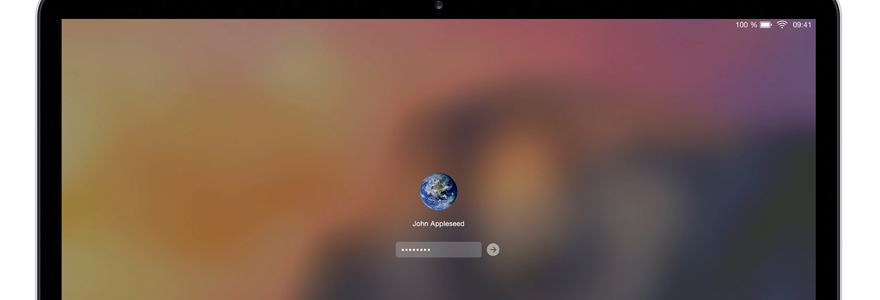Si vous perdez votre mot de passe sous MAC, vous n’aurez plus la chance d’ouvrir votre session. Il est alors primordial d’y remédier le plus vite possible. La solution ? Réinitialiser ! Si vous avez tenté 3 essais, mais en vain, votre Mac sera automatiquement bloqué. Voici quelques astuces pour vous aider à résoudre le problème en un moins de temps.
Pour le cas d’un Mac OSX
Nous devons procéder avec un ordinateur éteint. Pour le rallumer, appuyez en même temps sur la touche ALT. L’écran d’accueil va s’afficher. Cliquez sur le disque de récupération et validez. Ensuite, choisissez la langue.
À votre gauche se trouve les « utilitaires, appuyez sur « Terminal" et tapez resetpassword. Si une fenêtre s’ouvre, appuyez sur "Macintosh HD"et "compte utilisateur". Vous pouvez alors entrer le nouveau code. Enregistrez !
Après avoir fini cette démarche, entamez les actions suivantes. Cliquez sur "Réinitialisation de mot de passe" à gauche de l’écran, puis sur "Quitter réinitialisation de mot de passe". De même, cliquez sur "Terminal" puis sur "Quitter terminal". Et enfin, cliquez sur "Utilitaire Mac OS X", puis sur "Quitter utilitaire Mac OS X".
Pour terminer, cliquez sur redémarrer ! Entrez votre mot de passe et la session s’ouvrira, sauf qu’à l’affichage vous aurez un genre de message de ce type « Le système n'a pas réussi à déverrouiller votre trousseau de session", cliquez sur "Créer un trousseau". Le chemin est assez long, mais cela en vaut la peine !
Seconde solution : créer un nouveau compte admin
Dans cette partie, il sera question de créer une nouvelle session d’admin. Notre conseil : redémarrer l’ordinateur en appuyant sur (⌘) + R. Vous aurez besoin de lancer le Terminal. Inscrivez dans le système « rm /var/db/.AppleSetupDone ». Ensuite, entrez dans Utilisateurs et Groupe. Sur le précèdent compte, cliquez « Réinitialiser le mot de passe ». Insérez votre nouveau code secret. Il est préférable de redémarrer votre Mac pour accéder à vos fichiers.
Changer de mot de passe
Tout d’abord, il est conseillé de redémarrer votre ordinateur Mac en cliquant sur (⌘) + R. Bootez si besoin ! Ensuite, cliquez sur le menu « Utilitaires et Terminal ». Tapez resetpassword puis Entrée pour confirmer. Vous aurez ensuite besoin de saisir votre nouveau mot de passe. Une fois que c’est fait, votre session sera débloquée. Il ne vous reste plus qu’à redémarrer, et à l’avenir souvenez-vous de votre nouveau code. Pour vous aider à le mémoriser, utilisez par exemple votre initial dans le mot de passe.